
Оглавление:
- Автор John Day [email protected].
- Public 2024-01-30 11:49.
- Последнее изменение 2025-01-23 15:04.
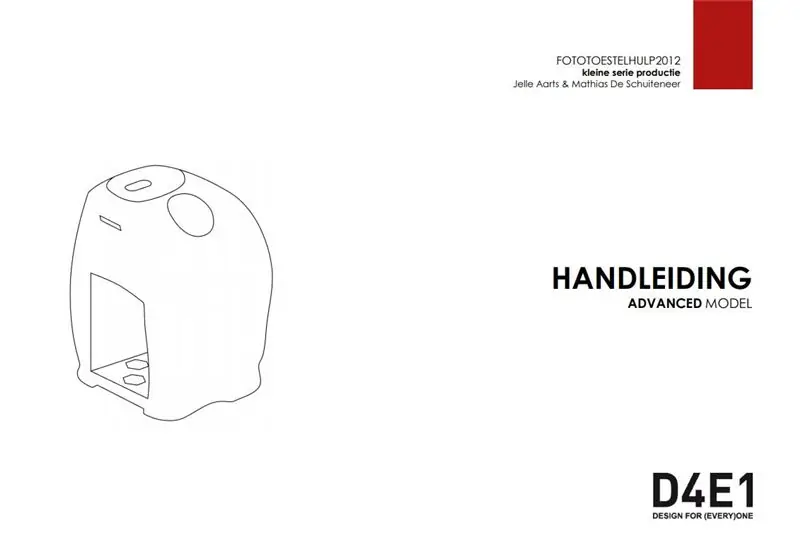


В 2012 году Аннелис Роллез, Сезар Вандевельде и Джастин Кутюрон разработали левую ручку для цифровой камеры Barts (Grimonprez). Мы рассмотрели дизайн и параметризовали его, чтобы его можно было изготовить в рамках гибкого производственного процесса. Таким образом, левую рукоятку камеры можно настроить в соответствии с размером руки пользователя и типом камеры по разумной цене. Мы разработали простую систему для измерения параметров камеры пользователя. Кроме того, мы также измеряем длину руки пользователя. Эти данные затем импортируются в CAD-модель. Он генерирует необходимые файлы для изготовления деталей с помощью гибких методов производства, таких как 3D-печать и лазерная резка. Мы также попытались воплотить оригинальную идею - изготовленную на заказ эргономичную рукоятку - в простой процесс, при котором форма сканируется в 3D. Однако для преобразования этих необработанных данных в пригодную для использования модель требуются специализированные технологии и знания. Это значительно увеличивает цену захвата. Будущие версии программного обеспечения, такие как Siemens NX, обещают автоматический импорт необработанных данных сканирования, так что, возможно, в ближайшем будущем это станет жизнеспособной концепцией.
Шаг 1: Стандартные компоненты - Приобретение материалов

Приобрести необходимые комплектующие;
- 3 болта; затонувший с закругленной головкой M4x10 (DIN 7046-2, F, M4x10)
- 3 контргайки; M4 (DIN985, 8, M4)
- 1 саморез; закругленная головка (DIN 7049, A, 4, 2x13)
- 1 стерео мини-джек 2,5 мм (проверьте камеру на совместимость)
- 1 Миниатюрный переключатель включения / выключения (R1396 SPST) 1 Импульсный переключатель включения / выключения (532,000,007 В / 0,01 А постоянного тока)
- 1 винт камеры (hama 15 мм 5131)
Шаг 2: Измерительное устройство и ввод размеров

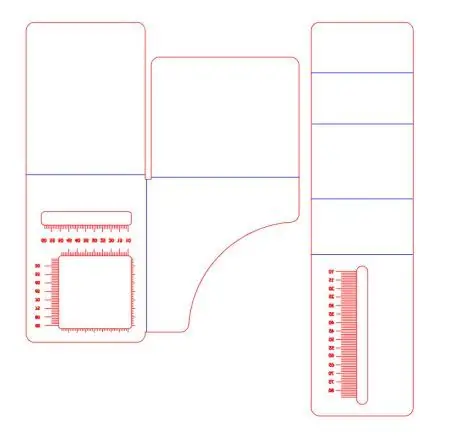
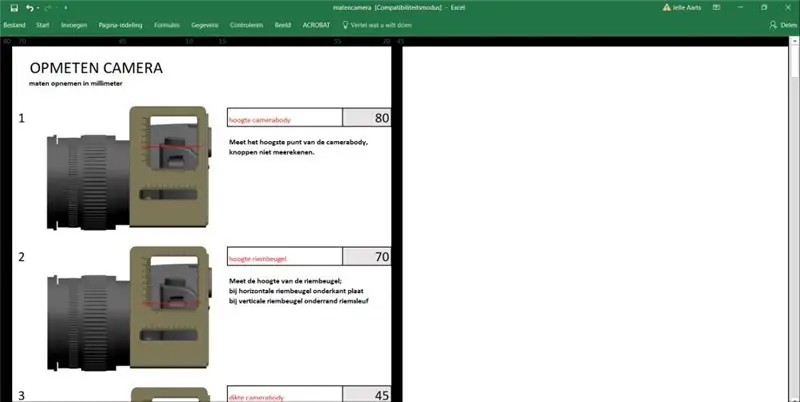
Начнем с изготовления измерительного инструмента
- распечатайте файл «meettools.ai» на бумаге или картоне и разрежьте их ножницами или точным ножом. Если вам нужен чистый инструмент, лазерная резка - лучший вариант.
- Сложите инструмент по синим или выгравированным линиям, нанесите клей или скотч на стыкующиеся края.
- Откройте файл matencamera.xls и следуйте предоставленным инструкциям.
Шаг 3. Создайте пользовательскую модель ручки



В этой части мы рассмотрим шаги, необходимые для создания, 3D-сканирования и использования пользовательской ручки.
Форма ручки:
- Приготовьте пластилин для лепки, замесив его, пока он не станет мягким. предварительно немного придавив ей форму.
- Мягко прижмите пластилин к боковой стороне камеры и сделайте так, чтобы дно было на одном уровне с камерой.
- Дайте пользователю полностью взяться за ручку.
- Мягко прижмите пальцы к форме, взявшись за ручку.
- Проверьте форму на наличие крайних неровностей, при желании сгладьте детали.
- Отсканируйте фигуру в 3D и сохраните файл для дальнейшего использования.
Подготовьте 3D-сканирование:
- Отсканируйте индивидуальную ручку с помощью 3D-сканера.
- Для этого прототипа мы использовали приложение для смартфонов под названием SCANN3D, это приложение на основе подписки, доступное в магазине Google Play для устройств Android.
- Перед сканированием нанесите линии по поверхности и контурам глиняной модели, чтобы облегчить распознавание точек для сканера.
- Следуйте советам, предоставляемым программным обеспечением, и используйте его, чтобы сделать сканирование с высокой детализацией, "окончательной" настройкой сканирования.
- Экспортируйте файл в формат. STL.
Импорт и изменение 3D-файла: преобразование необработанных 3D-сканов в рабочие 3D-модели - нелегкая задача, для этого потребуется некоторое самообучение. Самый быстрый и простой способ - обратиться к профессионалу, эти услуги стоят около 150 евро. Будущие версии программного обеспечения Siemens NX cad, которое мы используем, должны позволить это. Обзор рабочего процесса:
- Импортируйте 3D-файл в meshlabs. (meshlabs имеет открытый исходный код, вы можете найти его здесь.
- Отрежьте ненужные части.
- Закройте отверстия и зазоры с помощью функций ремонта.
- Нанесите первое разглаживание.
- Экспортировать как файл. STL.
- Импортируйте этот файл в Siemens NX как модель JT.
- Закройте все оставшиеся отверстия и зазоры.
- Масштабируйте модель в соответствии с эталонными размерами.
- Перед преобразованием в модель NX несколько раз сгладьте объект.
- Используйте "offsetsurface", чтобы получить твердую форму.
- Примените инструменты к твердому телу.
Шаг 4: Создайте файлы 3D и Lasercut
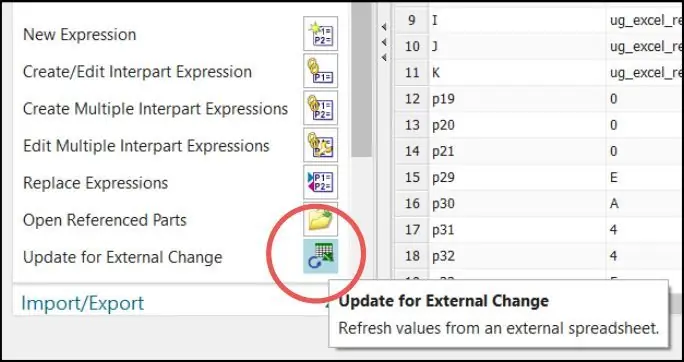

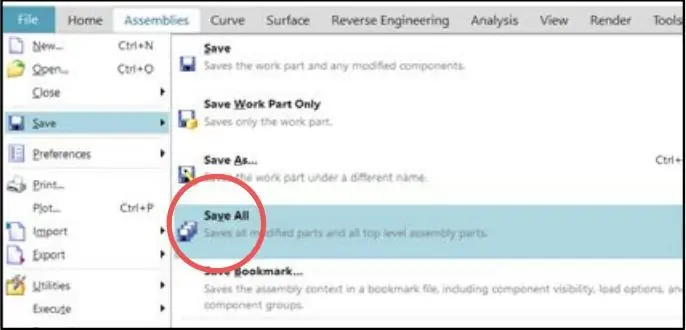
- Запустите программный пакет Siemens NX CAD и загрузите файл assembly_simple.prt.
- Нажмите CTRL + E, чтобы открыть панель «Выражения».
- Нажмите кнопку «обновить для внешнего изменения», чтобы загрузить значения, и нажмите OK.
- Перезагрузите компоненты Beugel и riembeugel в навигаторе сборки слева от экрана. Щелкните правой кнопкой мыши> закрыть> снова открыть деталь.
- Сохраните сборку; щелкните "Файл> Сохранить> Все".
- Экспортируйте "handgreep" и "knopcilinder" как файл STL; 'Файл> Экспорт> STL'. Щелкните ручку и укажите желаемое местоположение и имя файла. Повторите шаг 7 для 'knopcilinder' (model1.prt).
- Откройте файл lasercutdrawings.prt и обновите размеры, щелкнув значок часов в навигаторе деталей.
- Экспортируйте ручку И knopcilinder как файл DWG; "Файл> Экспорт> STL". Укажите желаемое расположение файла и имя файла, экспортируйте файл как 2D / DWG / макет.
Шаг 5: Сборка
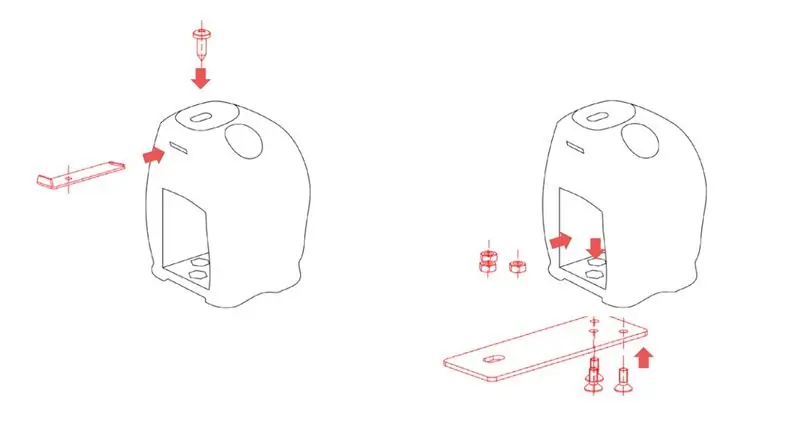
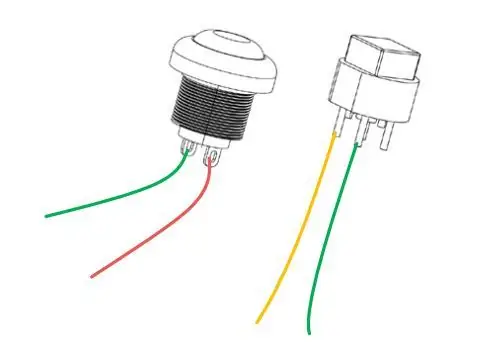
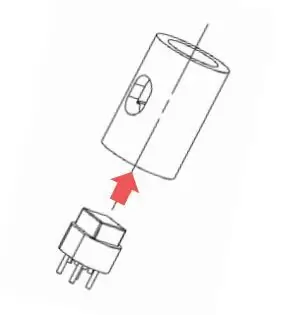
1: Проверьте, все ли компоненты учтены
- 3 болта; запавшая округлая голова
- 3 контргайки 1 саморез
- 1 мини-джек 2,5 мм (или подходящая модель в зависимости от камеры)
- 1 миниатюрный переключатель включения / выключения
- 1 импульсный переключатель
- 1 винт камеры
- Ручка, напечатанная на 3D-принтере
- 3D-принт 'knopcilinder'
- Лазерная резка металла beugel
- Лазерная резка металла 'riembeugel'
- Кусок термоусадочной трубки и тонкого электрического провода 3х20 см (желательно 1 черный и 2 цветных).
2: Соберите инструменты
- Отвертка, соответствующая выбранному типу головки.
- Станок для гибки листового металла. (тиски и молоток подойдут, но не дадут чистого результата)
- Кусачки
- Паяльник и проволока
- Пистолет для горячего клея или подходящий клей.
3: Согните riembeugel на 90 ° по линии гравировки
4: Монтаж
Закрепите riembeugel на рукоятке с помощью самореза. Установите скобу (нижнюю пластину) на ручку, напечатанную на 3D-принтере, с помощью 3 утопленных болтов и контргаек.
5: Пайка
Разрежьте провода на кусочки по 10 см и припаяйте их к контактам кнопок, как показано на рисунке. Завершить термоусадку.
6: Приклейте импульсный переключатель к напечатанной на 3D-принтере кнопке-цилиндре, как показано
7: собрать компоненты
Вставьте «knoppencilinder» с импульсным переключателем в отверстие на ручке. Убедитесь, что провода проходят через направляющее отверстие, выступающее в углубление внизу. Нажмите миниатюрный переключатель в «knopcilinder», убедившись, что провода также проходят через него.
8: Припаяйте проводку к штекеру мини-разъема, как показано на схеме
Шаг 6: Установка ручки на камеру
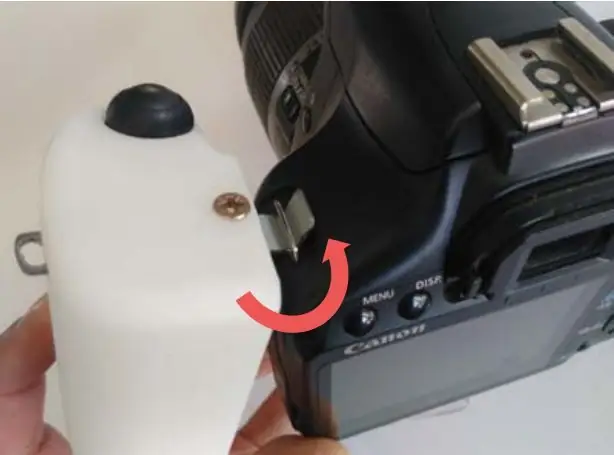


- Откройте защелку и вставьте мини-джек.
- Вставьте riembeugel в скобу на камере.
- Наклоните ручку вниз, зафиксировав «римбюгель».
- Наклоняйте, пока нижняя скоба не коснется дна камеры.
- Вкрутите винт камеры, которым нижняя скоба крепится к камере.
- Отрегулируйте зазор между камерой и ручкой до плотного прилегания.
Это регулируется с помощью верхнего винта.
Шаг 7: файлы САПР
Необходимые файлы для завершения вашей CAD-модели.
Рекомендуемые:
Расширенная система безопасности: 7 шагов

Расширенная система безопасности: Вы когда-нибудь хотели полностью обезопасить свой дом и сделать невозможным проникновение злоумышленников в ваш дом? Если да, то это решение для вас! Я сделал Advanced Security System, это система, которая обезопасит ваш дом изнутри и снаружи
Левая правая игра: 4 шага

Left Right Game: это игра, предназначенная для того, чтобы помочь детям научиться играть влево и вправо на раннем этапе
РАСШИРЕННАЯ СИСТЕМА ОРОШЕНИЯ IoT: 17 шагов

РАСШИРЕННАЯ СИСТЕМА ОРОШЕНИЯ IoT: - от Maninder Bir Singh Gulshan, Bhawna Singh, Prerna Gupta
Расширенная реальность (AR) для Dragonboard410c или Dragonboard820c с использованием OpenCV и Python 3.5: 4 шага

Дополненная реальность (AR) для Dragonboard410c или Dragonboard820c с использованием OpenCV и Python 3.5: в этой инструкции описывается, как установить OpenCV, Python 3.5 и зависимости для Python 3.5 для запуска приложения дополненной реальности
Расширенная кнопка словарного запаса: 6 шагов

Расширенный словарный запас Easy Button: Easy Button доступен в Staples за 5 долларов, и в нем просто написано: «Это было легко»; каждый раз, когда вы его шлепаете. Простая кнопка хорошо сконструирована для такой цены, но требует небольшой работы и деталей на сумму около 10 долларов, чтобы сделать ее доступной для записи
